在日常的使用Word进行文档处理时,我们最常用的操作之一可能就是“打开文件”啦。那么不知道你是否晓得,快速打开文件也有一些妙招,现将本人的“三板斧”奉献出来,与大家共享。
一、添加固定文件夹
很多时候,我们会将某一类文件放置在同一个文件夹中,因此常常都是进入这个文件打开需要的文件,此时有可能就要不断地打开硬盘分区中的各个文件夹或在不同的文件夹中切换,这是十分麻烦的。在Word 2003中提供了添加固定文件夹功能,具体实现方法如下:
Step 1.启动Word 2003,选择菜单“文件→打开”命令,进入要添加的文件夹所在的目录,如本文中要将“Authorbook”目录中的“2004年稿件”文件夹作为固定文件夹;选中“2004年稿件”文件夹,选择对话框中“工具”菜单下的“添加到我的位置”命令(图1),此时就会在左侧看到“2004年稿件”文件夹就如同“我的电脑”、“桌面”等文件夹一样,成为打开对话框中的固定文件夹啦。
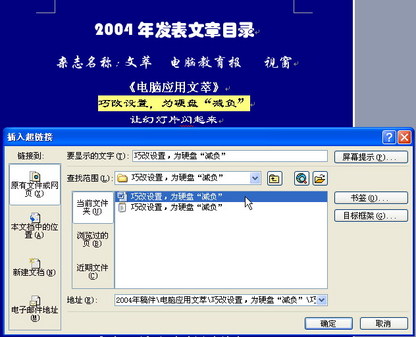
Step 2.添加的固定文件夹位于左侧文件夹列表的最下方,在这个文件夹上右击弹出菜单,选择“上移”命令即可将文件夹向上方移动;另外还可以对文件夹重新命名(注:重命名不影响原来的文件夹的名称),下移或删除(注:删除是将这里的固定文件夹删除,不会删除原来的文件夹。)下次进入“打开”对话框时,只需要单击文件夹列表中的文件夹就可以蚩械阆窨旖莘绞健?
二、自制文件收藏夹
我们知道IE中有个收藏夹,可以收藏一些需要的网址,在Word中也可以自制这样一个文件收藏夹,用来收藏常用的文档。
Step 1.打开Word Xp/2003,选择菜单“工具→自定义”命令打开“自定义”对话框,将“内置菜单”中的“工作”命令拖放到菜单栏上(图2),此时菜单栏上会多出“工作”菜单选项;此时不要关闭对话框,直接在“工作”菜单上右击(图3),在“命名”重新输入名称“常用文档”,这样菜单的名称就变成了“常用文档”。
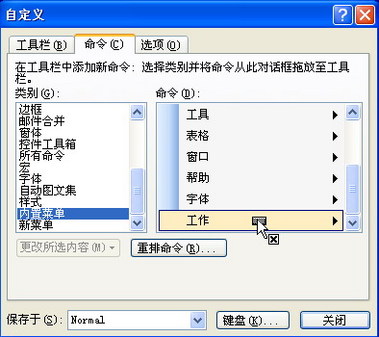
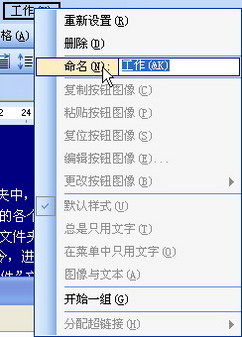
Step 2.此时还不要关闭“自定义”对话框,单击“常用文档”菜单,在“添加文件”命令上右击弹出菜单(图4),在这里可以对“添加文件”命令重新取名,如:添加到收藏夹,还可以为命令选择一个图标;当文件收藏夹制作完成后,当打开某个常用文档时,只需要选择菜单“常用文档→添加到收藏夹”命令即可添加文件(图5),下次打开时,直接从这里选择即可。
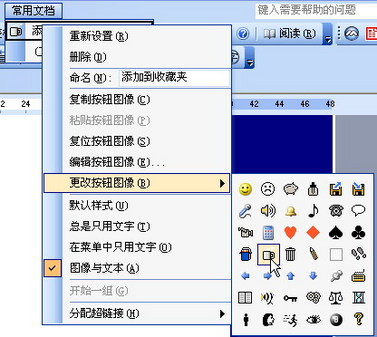
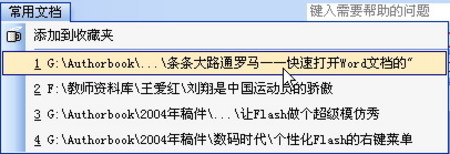
在日常的使用Word进行文档处理时,我们最常用的操作之一可能就是“打开文件”啦。那么不知道你是否晓得,快速打开文件也有一些妙招,现将本人的“三板斧”奉献出来,与大家共享。
一、添加固定文件夹
很多时候,我们会将某一类文件放置在同一个文件夹中,因此常常都是进入这个文件打开需要的文件,此时有可能就要不断地打开硬盘分区中的各个文件夹或在不同的文件夹中切换,这是十分麻烦的。在Word 2003中提供了添加固定文件夹功能,具体实现方法如下:
Step 1.启动Word 2003,选择菜单“文件→打开”命令,进入要添加的文件夹所在的目录,如本文中要将“Authorbook”目录中的“2004年稿件”文件夹作为固定文件夹;选中“2004年稿件”文件夹,选择对话框中“工具”菜单下的“添加到我的位置”命令(图1),此时就会在左侧看到“2004年稿件”文件夹就如同“我的电脑”、“桌面”等文件夹一样,成为打开对话框中的固定文件夹啦。
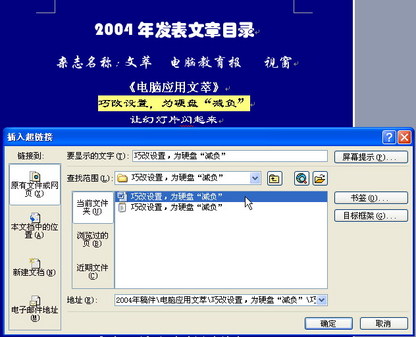
Step 2.添加的固定文件夹位于左侧文件夹列表的最下方,在这个文件夹上右击弹出菜单,选择“上移”命令即可将文件夹向上方移动;另外还可以对文件夹重新命名(注:重命名不影响原来的文件夹的名称),下移或删除(注:删除是将这里的固定文件夹删除,不会删除原来的文件夹。)下次进入“打开”对话框时,只需要单击文件夹列表中的文件夹就可以蚩械阆窨旖莘绞健?
二、自制文件收藏夹
我们知道IE中有个收藏夹,可以收藏一些需要的网址,在Word中也可以自制这样一个文件收藏夹,用来收藏常用的文档。
Step 1.打开Word Xp/2003,选择菜单“工具→自定义”命令打开“自定义”对话框,将“内置菜单”中的“工作”命令拖放到菜单栏上(图2),此时菜单栏上会多出“工作”菜单选项;此时不要关闭对话框,直接在“工作”菜单上右击(图3),在“命名”重新输入名称“常用文档”,这样菜单的名称就变成了“常用文档”。
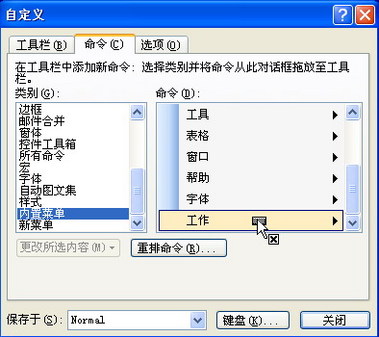
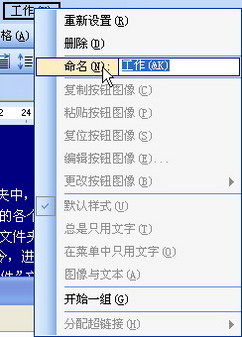
Step 2.此时还不要关闭“自定义”对话框,单击“常用文档”菜单,在“添加文件”命令上右击弹出菜单(图4),在这里可以对“添加文件”命令重新取名,如:添加到收藏夹,还可以为命令选择一个图标;当文件收藏夹制作完成后,当打开某个常用文档时,只需要选择菜单“常用文档→添加到收藏夹”命令即可添加文件(图5),下次打开时,直接从这里选择即可。
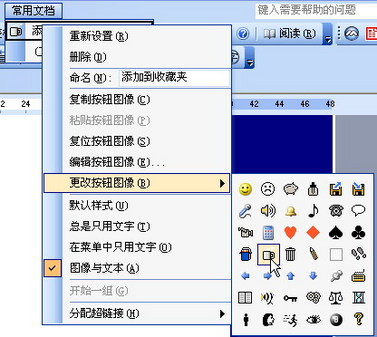
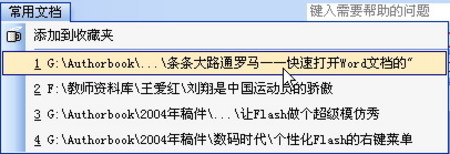







共有条评论 网友评论